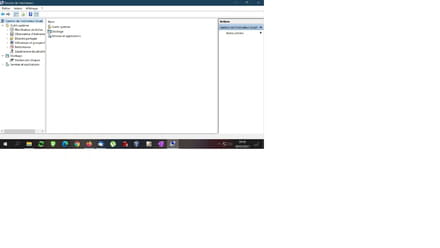Problème d'affichage dans Windows Explorer
Binome-x
Messages postés
245
Statut
Membre
-
Binome-x Messages postés 245 Statut Membre -
Binome-x Messages postés 245 Statut Membre -
Bonjour,
il y a quelque chose que je n'arrive pas à régler avec l'explorateur de fichiers de Windows 10.
Un de mes disques n'apparaît pas comme les autres. Vous pouvez le voir ici :
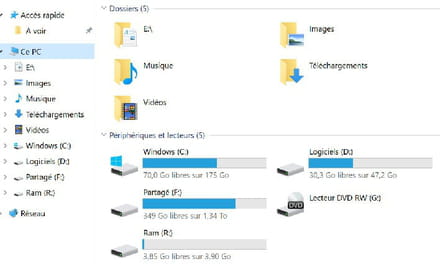
Tous les disques apparaissent comme $NOM ($LETTRE) sauf mon disque E pour lequel je ne vois que la lettre. D'ailleurs je ne peux pas lui mettre un nom, ni par F2, ni avec un quelconque menu.
J'ai réinstallé plusieurs fois et c'est pareil à chaque fois. Pour la dernière installation, j'ai modifié plusieurs clés du registre mais ça ne vient pas de là puisque le problème est présent dès le départ.
il y a quelque chose que je n'arrive pas à régler avec l'explorateur de fichiers de Windows 10.
Un de mes disques n'apparaît pas comme les autres. Vous pouvez le voir ici :
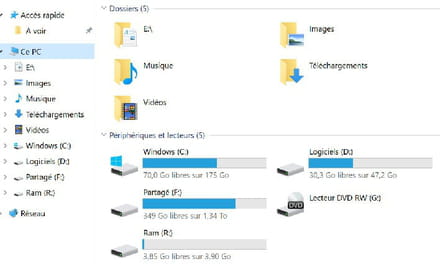
Tous les disques apparaissent comme $NOM ($LETTRE) sauf mon disque E pour lequel je ne vois que la lettre. D'ailleurs je ne peux pas lui mettre un nom, ni par F2, ni avec un quelconque menu.
J'ai réinstallé plusieurs fois et c'est pareil à chaque fois. Pour la dernière installation, j'ai modifié plusieurs clés du registre mais ça ne vient pas de là puisque le problème est présent dès le départ.
A voir également:
- Problème d'affichage dans Windows Explorer
- Clé windows 8 - Guide
- Problème démarrage windows 10 - Guide
- Montage video gratuit windows - Guide
- Internet explorer - Guide
- Internet explorer windows 10 - Télécharger - Navigateurs
15 réponses

Salut,
Sur la capture, je vois les disques C: D: F: R: mais pas de E: (En tant que disque)
C'est la en tant que dossier, d'un disque qui n'est pas présent physiquement ?
Sur la capture, je vois les disques C: D: F: R: mais pas de E: (En tant que disque)
C'est la en tant que dossier, d'un disque qui n'est pas présent physiquement ?

Tu peux faire une capture en plein écran dans Gestion des disques, par clic droit sur Ce PC > gérer.
Que je voie dans le bas de la fenêtre surtout.
Que je voie dans le bas de la fenêtre surtout.
Vous n’avez pas trouvé la réponse que vous recherchez ?
Posez votre question
Avais-tu fusionné tes documents avec ton disque E: ?
Sinon tu peux faire un chkdsk /f
Et un sfc /scannow
Par l'invite de commandes en tant qu'admin
Sinon tu peux faire un chkdsk /f
Et un sfc /scannow
Par l'invite de commandes en tant qu'admin

Tu pourrais copier tes données ailleurs, et réinitialiser ton disque avec Active@ KillDisk Freeware.
Ensuite refaire une partition dessus.
Je ne crées jamais deux partitions sur un disque de données, ça peut causer des problèmes ?
Ensuite refaire une partition dessus.
Je ne crées jamais deux partitions sur un disque de données, ça peut causer des problèmes ?
Ah, je ne savais pas qu'il était déconseillé de faire plusieurs partitions sur un même disque. J'essaierai d'avoir des disques séparés à l'avenir.
Quant à tout copier, ça me semble impossible pour l'instant.
Merci quand même pour l'aide.
Quant à tout copier, ça me semble impossible pour l'instant.
Merci quand même pour l'aide.
Bonjour,
j'ai donc remplacé cette partition par un disque. J'ai pas mal galéré à cause des tables de partition (mais c'est un autre problème et c'est réglé), j'ai réinstallé un Windows tout neuf et je me retrouve avec le même problème, à la différence que le E: apparaît aussi comme un disque. J'aimerais quand même bien comprendre pourquoi je le vois comme un dossier aussi...
j'ai donc remplacé cette partition par un disque. J'ai pas mal galéré à cause des tables de partition (mais c'est un autre problème et c'est réglé), j'ai réinstallé un Windows tout neuf et je me retrouve avec le même problème, à la différence que le E: apparaît aussi comme un disque. J'aimerais quand même bien comprendre pourquoi je le vois comme un dossier aussi...

Tu peux les masquer en double cliquant dans la barre en haut (Dossiers).
Puis tu peux les retirer complètement avec Ultimate Windows Tweaker
https://www.thewindowsclub.com/ultimate-windows-tweaker-4-windows-10
Dans Customizations > This PC > Customize Inbuild Folders , Tous les décocher puis Apply Tweaks

Puis tu peux les retirer complètement avec Ultimate Windows Tweaker
https://www.thewindowsclub.com/ultimate-windows-tweaker-4-windows-10
Dans Customizations > This PC > Customize Inbuild Folders , Tous les décocher puis Apply Tweaks